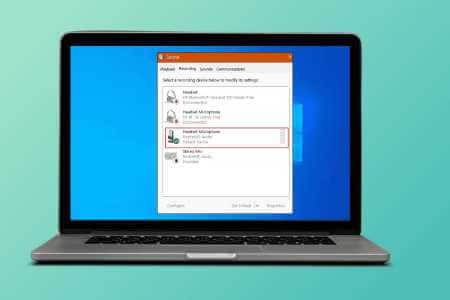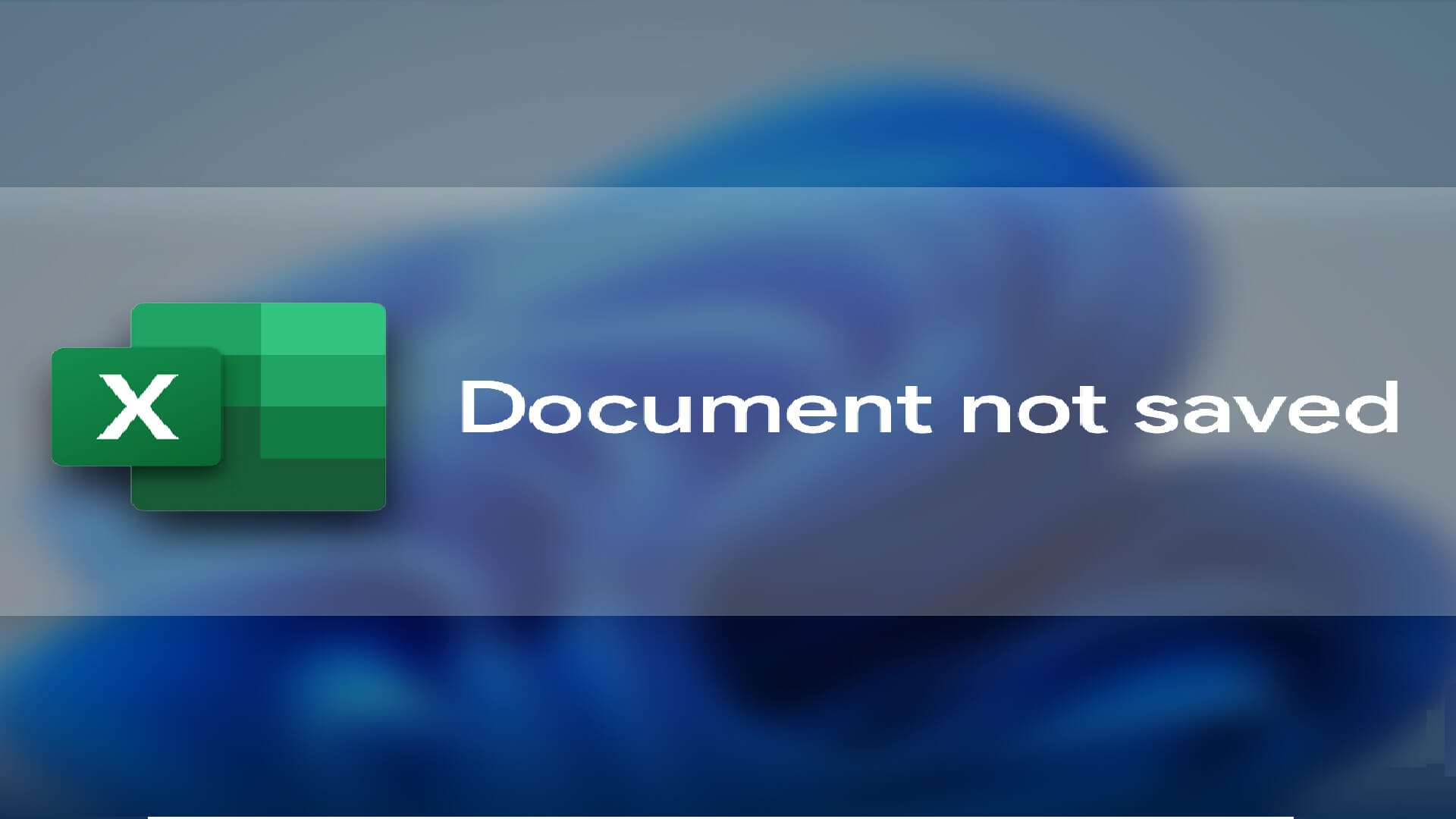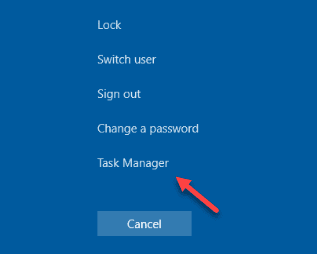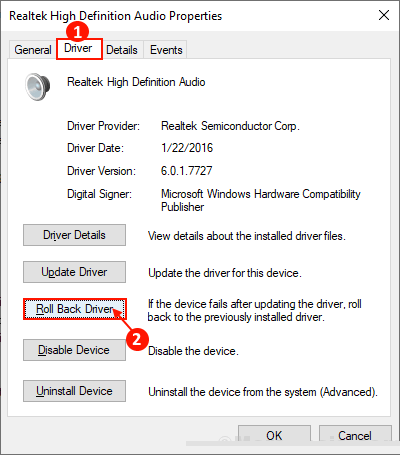Spilmiljøet har udviklet sig markant, og spillere er ikke længere bare uskyldige mennesker, der ønsker at have det sjovt. I stedet vil de ofte gerne kende alle detaljerne i spil, lige fra eventuelle fejl, der kan hjælpe dem under spillet, til den endelige kildekode. Udviklere forsøger at beskytte deres kildekode mod tredjepartsapplikationer og vira, der forhindrer applikationer i at køre helt, når der er fejlfindingsprogrammer. Dette resulterer i en popup-fejlmeddelelse: Der er fundet en debugger på dit system. Ryd den fra hukommelsen, og genstart programmet. I dag skal vi diskutere, hvordan man retter den debugger-fejl, der er registreret på Windows-computere.
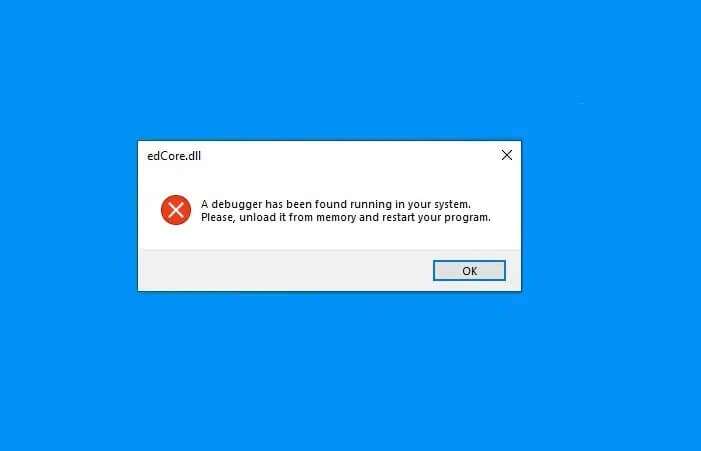
Sådan rettes en fejlfindingsfejl i Windows 10
Et fejlfindingsprogram er et program, der bruges til at finde fejl i andre programmer og analysere programmets kildekode. Hvis du allerede bruger en fejlfinder eller lignende, skal du afinstallere den og derefter prøve at køre programmet. Denne fejl, der opdages af fejlfinderen, opstår ofte, når du bruger CopyTrans-programmer.
Hvis dette ikke er tilfældet, og fejlen blot er falsk alarm, er her nogle løsninger til at rette fejlfindingsfejlen på denne enhed:
- tryk på min tast Alt + F4 Sammen for at lukke Alle apps Tænd og sluk Systemdrift.
- Udeluk applikationen fra handlinger Antivirusscanning.
- Opdater til Nyeste version Eller gendan en tidligere version af Windows.
- Geninstaller Den præcise anvendelse, der er nævnt.
Metode 1: Start i sikker tilstand og afinstaller modstridende apps
Et nyligt installeret tredjepartsprogram kan give dig besked om, at der er fundet en fejlfindingsfunktion, der kører på dit system. Fjern den fra hukommelsen. For at bekræfte dette, Ved at køre din Windows 10-computer i sikker tilstandAktiver derefter tredjepartsapps én efter én for at finde og afinstallere synderen, som følger:
1. Tryk på Windows -nøgle , Og skriv kontrolpanel , og klik på at åbne , som vist.
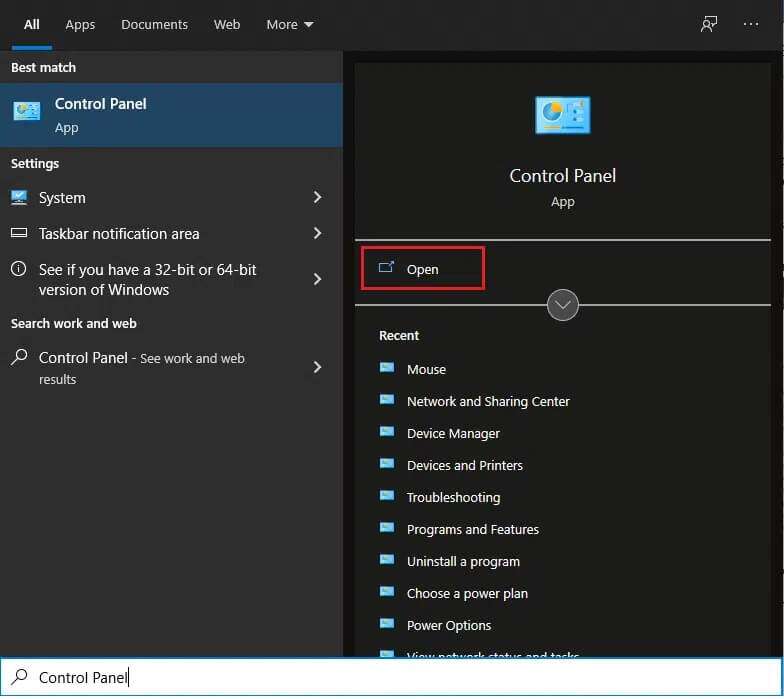
2. Bet-Tag-I-N Vis efter > Små ikoner , og tryk derefter på Programmer og funktioner.
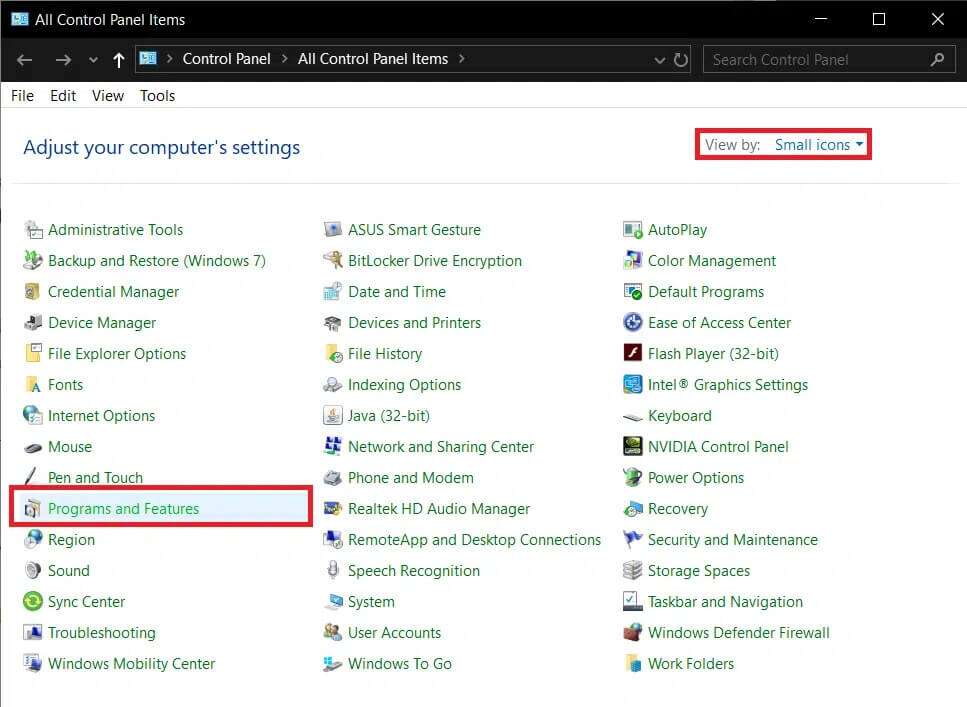
3. Højreklik på Mistænkelige applikationer som du ikke kan huske at have installeret eller ikke længere har brug for, for eksempel 7-Zip. Klik derefter på "afinstaller" , Som vist nedenfor.
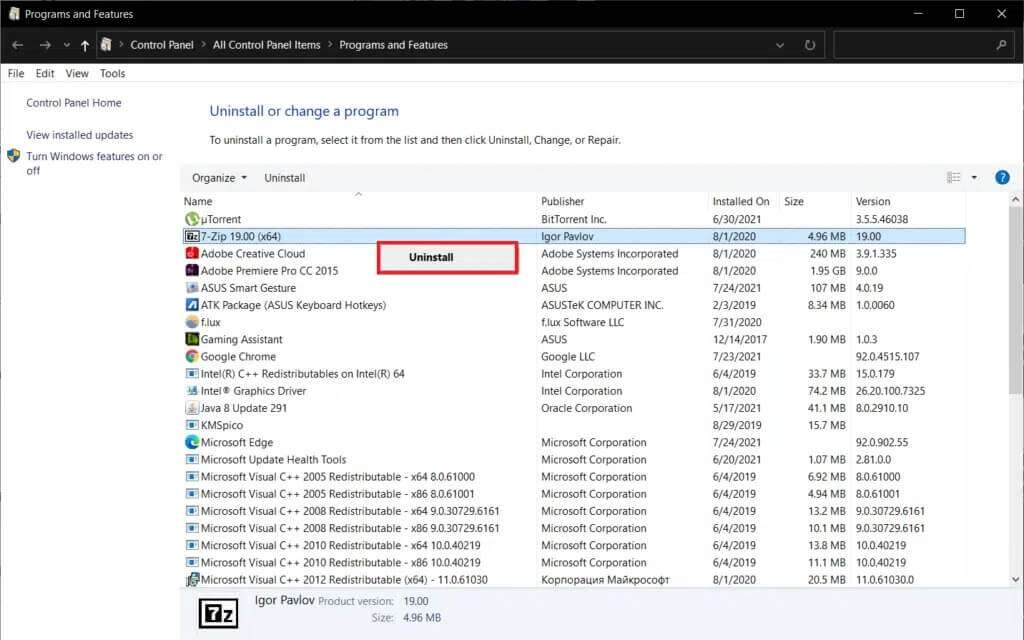
4. Gentag det samme for alle disse apps, og start normalt for at kontrollere, om det nævnte problem er løst.
Metode 2: Tilføj en programundtagelse i Windows Firewall
Fejlmeddelelsen "Der blev fundet en fejlfinder kørende på dit system. Fjern den fra hukommelsen, og genstart programmet" skyldes normalt et overdrevent aggressivt antivirusprogram, der scanner efter malware-komponenter i spil eller andre programmer. I sådanne tilfælde opfattes antivirusprogrammet fejlagtigt som en fejlfinder af programmet, og fejlfinderen findes på den pågældende enhed. En alternativ løsning er at tilføje det pågældende program til sikkerhedssoftwareundtagelsen eller undtagelseslisten i Windows Defender Firewall og/eller tredjeparts antivirussoftware.
1. Tryk på Windows -nøgle , Og skriv Windows sikkerhed og klik på at åbne.
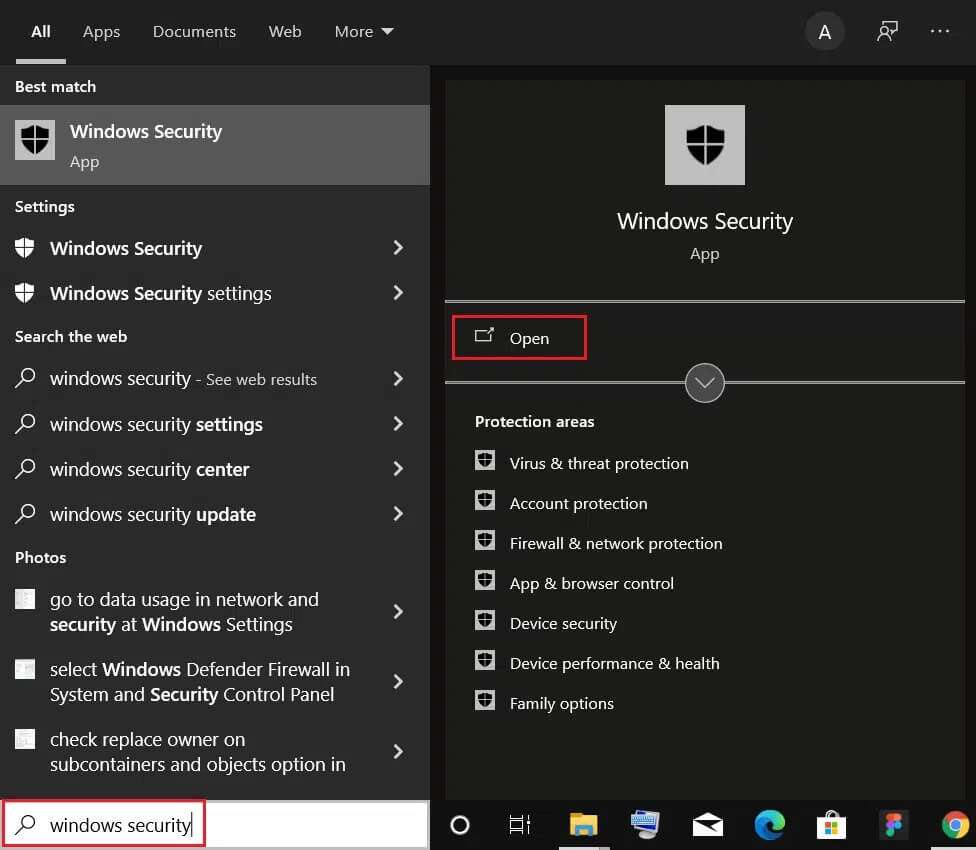
2. Gå til fanen Beskyttelse mod virus og trusler , som vist.
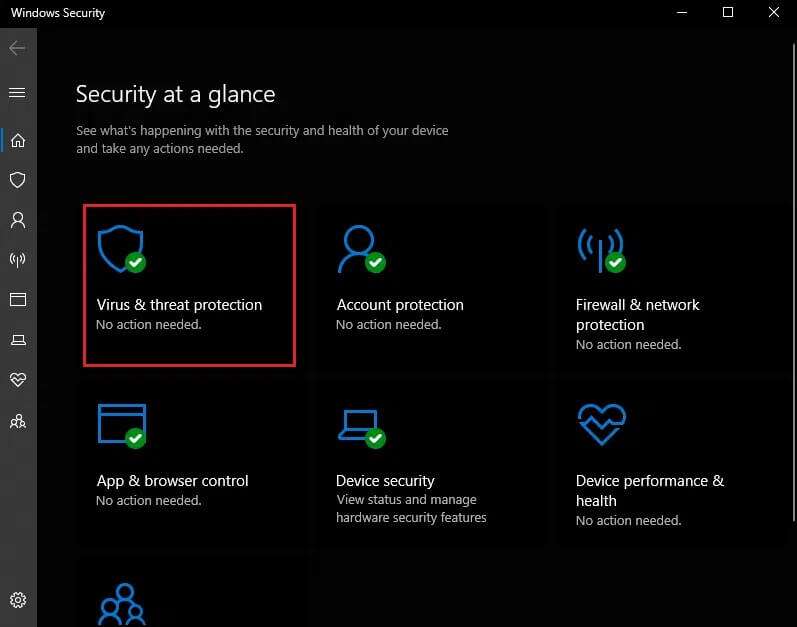
3. Klik på Indstilling Administrer indstillinger inden for afsnittet Indstillinger for virus- og trusselsbeskyttelse.
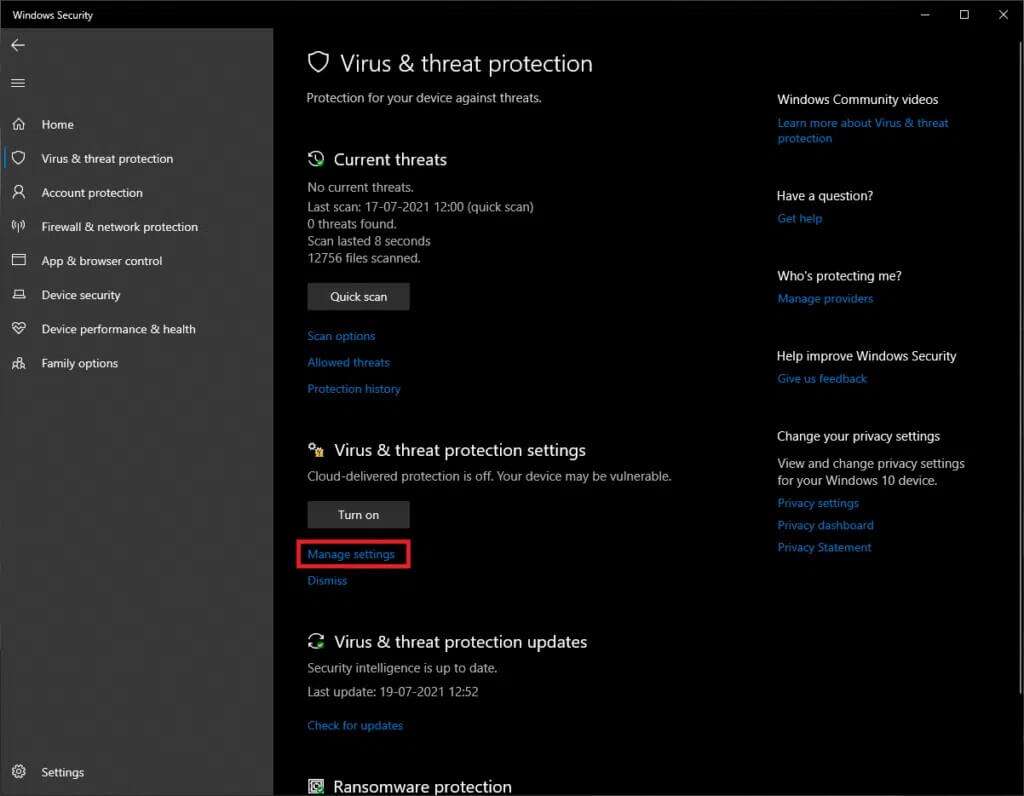
4. Rul ned til Undtagelsesafsnit og klik på Tilføj eller fjern undtagelser.
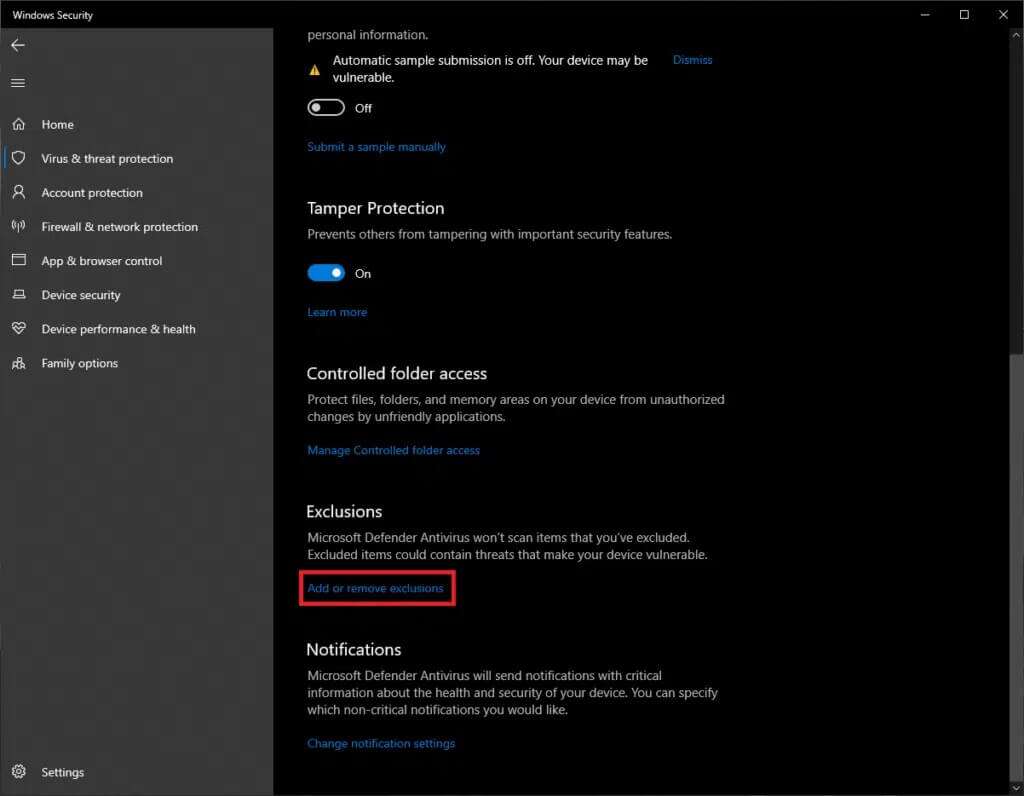
5. Tryk til sidst på knappen. + Tilføj ekskludering , og vælg en indstilling folder og vælg en mappe Påkrævet ansøgning.
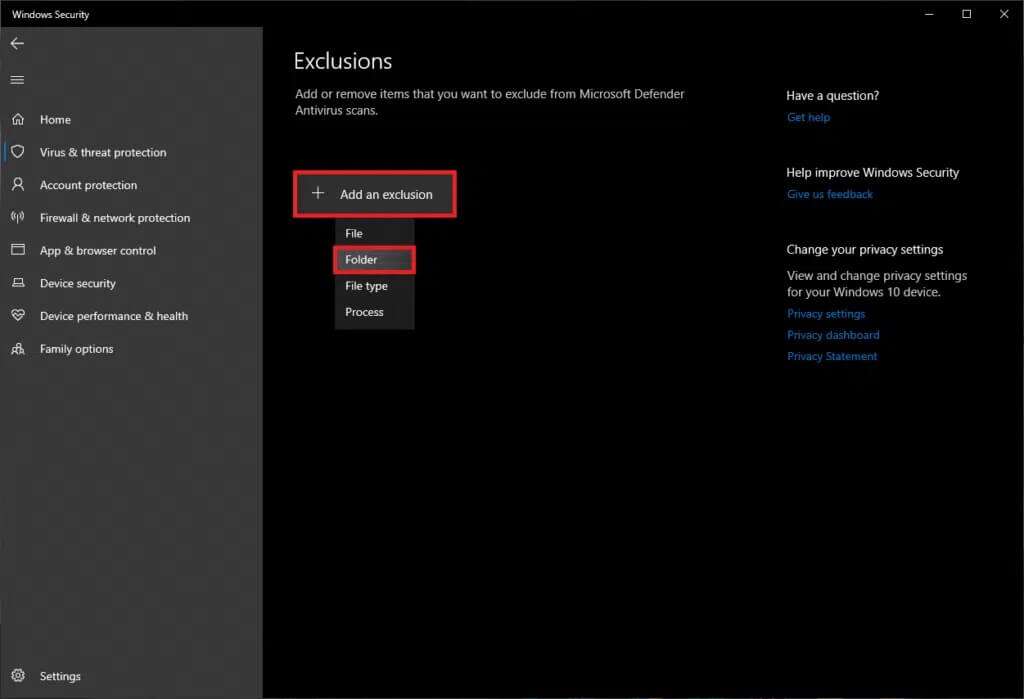
6. I pop op-vinduet Brugerkontokontrol , Klik نعم Sådan tilføjer du mappen til listen undtagelse , som vist.
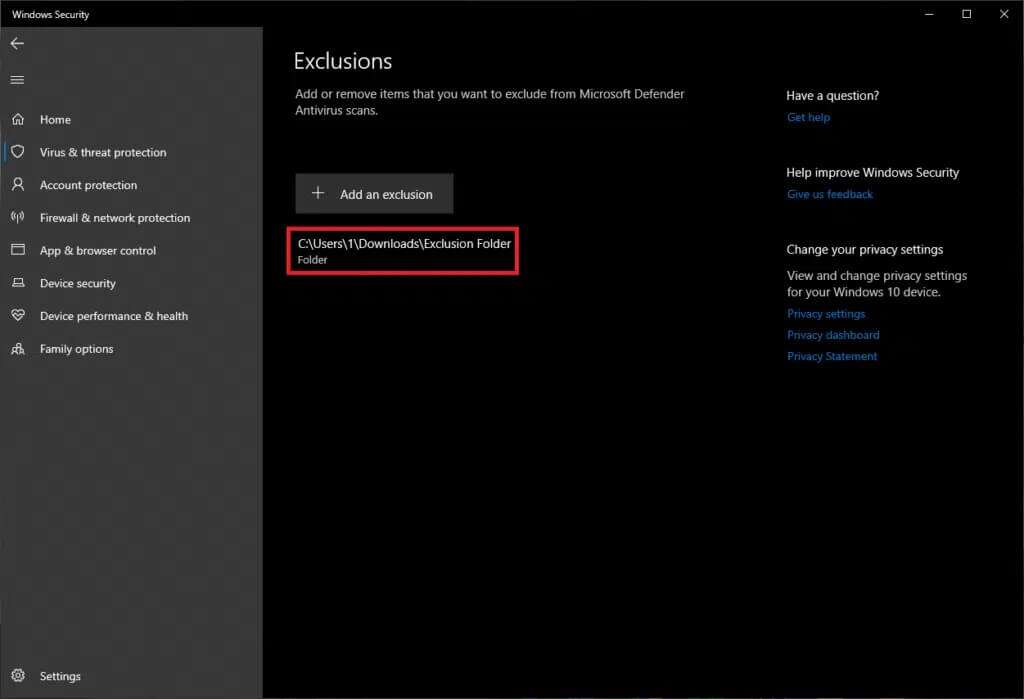
Varsel: Hvis du bruger et specialiseret antivirusprogram, vil trinnene være forskellige for hvert program. En hurtig Google-søgning efter "tilføjelse af elementer til en antivirusudelukkelsesliste" vil vise den relevante procedure for dit specifikke antivirusprogram. Alternativt kan du også midlertidigt deaktivere dine antivirusprogrammer.
Metode 3: Opdater Windows
Flere brugere har foreslået, at fejlfindingsprogrammet blev fundet på denne maskine på grund af en fejl i en specifik Windows-version. Hvis det er tilfældet, har Microsoft sandsynligvis udgivet en opdatering med en rettelse. Derfor burde det hjælpe at opdatere dit Windows-operativsystem.
1. Tryk på tasterne Windows + I Samtidig med at løbe Indstillinger.
2. Klik på Opdatering og sikkerhedsindstillinger , som vist.
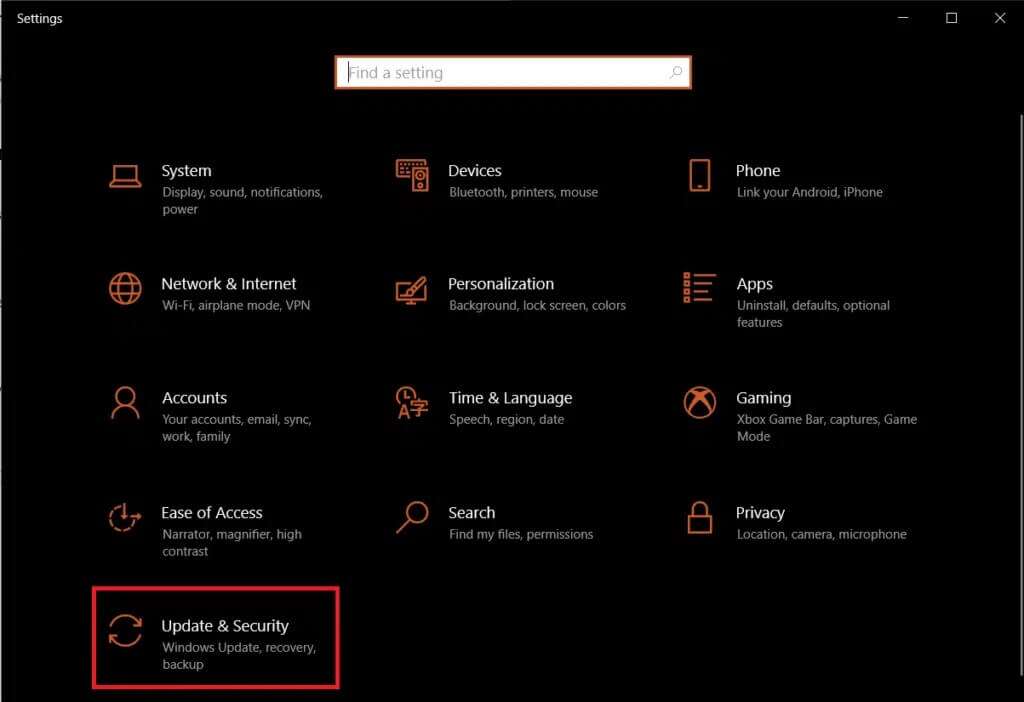
3. I fanen Windows Update , klik på knappen Søg efter opdateringer i højre rude.
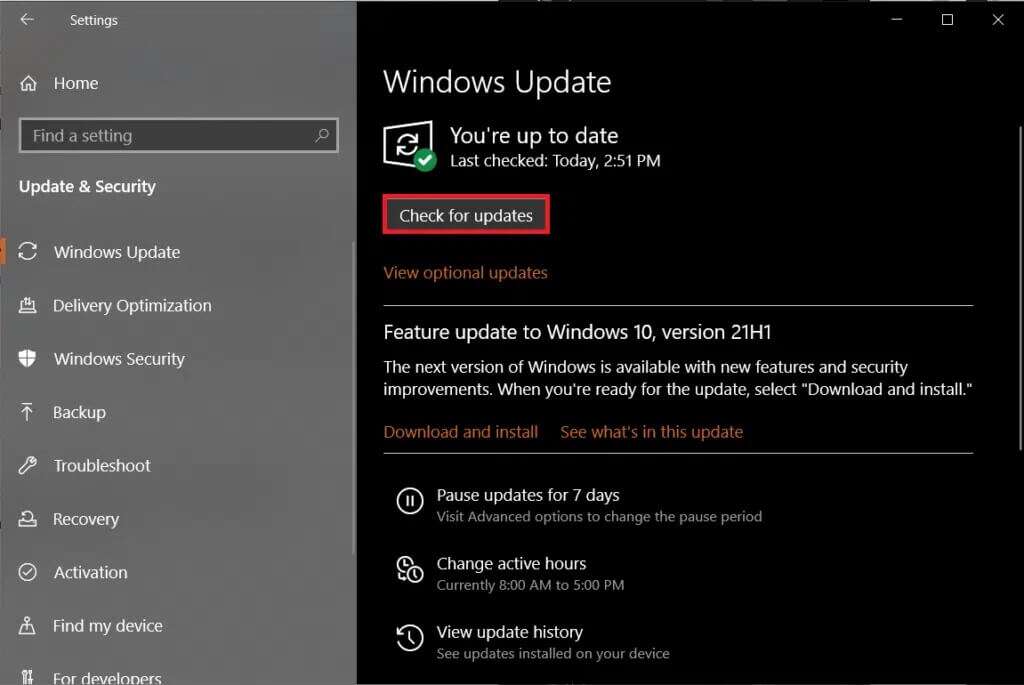
4 a. Klik på knappen INSTALLER NU Hvis der er tilgængelige opdateringer, skal du genstarte computeren for at installere dem.
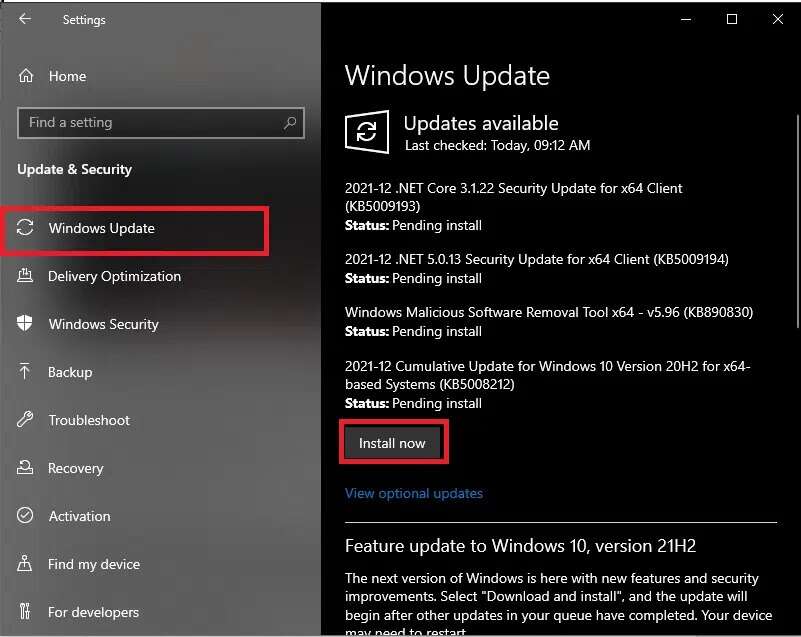
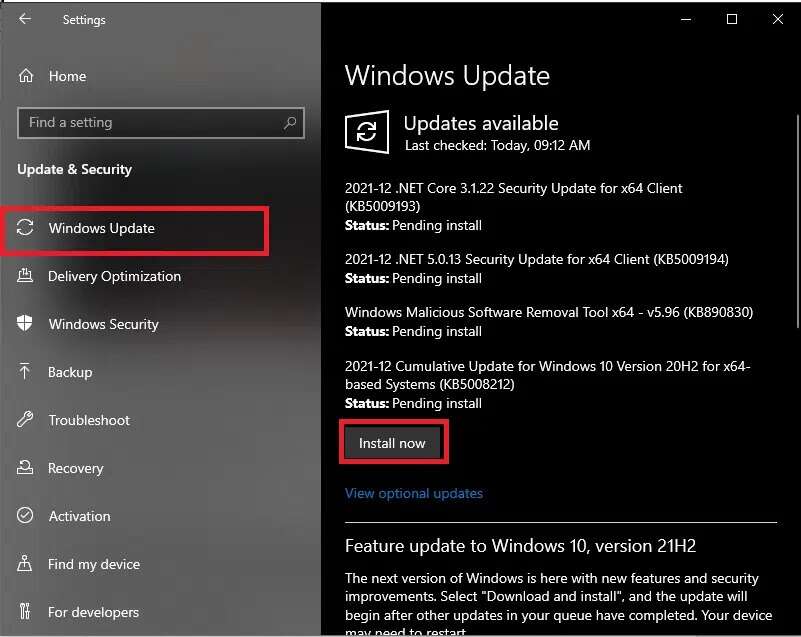
4b. Hvis der ikke er nogen opdateringer tilgængelige, modtager du en besked om, at du Opdateret. I dette tilfælde kan du prøve følgende løsning.
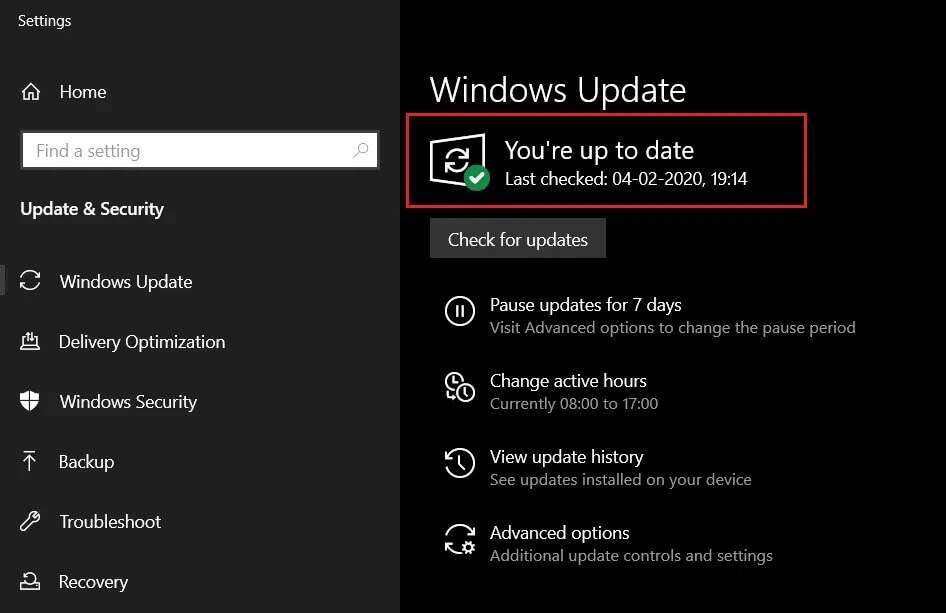
Metode 4: Afinstaller de seneste opdateringer
Følg nedenstående trin for at rette den fejl, der blev opdaget af debuggeren, ved at afinstallere Windows-opdateringer:
1. Tænd Windows-indstillinger > Opdatering og sikkerhed Som vist i den tredje metode.
2. I fanen Windows Update Klik på indstillingen Se opdateringshistorik , som vist.
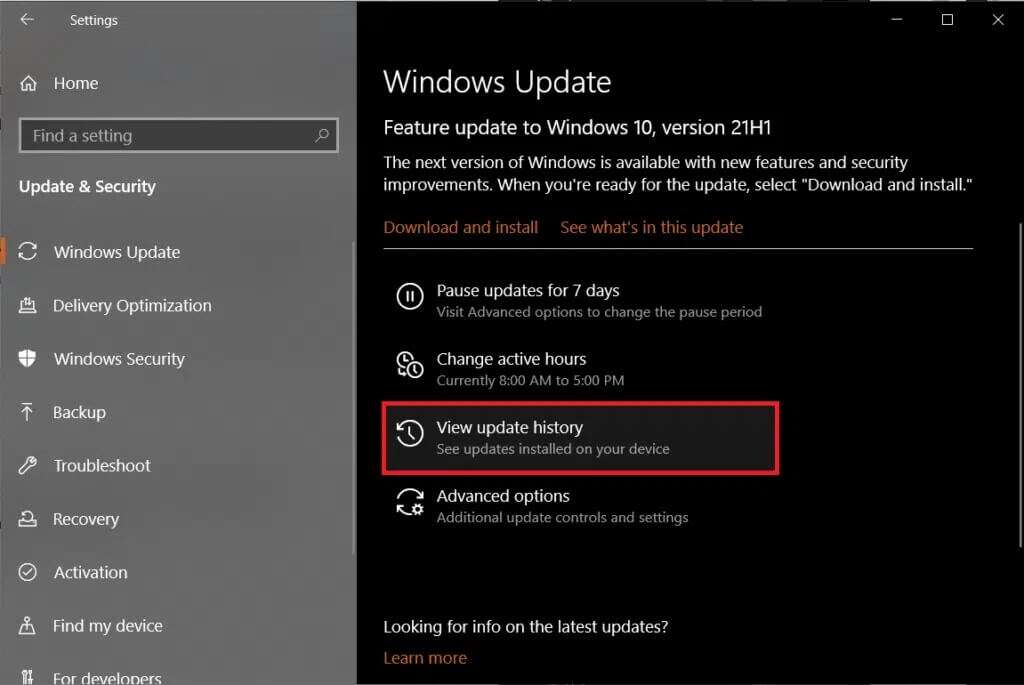
3. Vælg derefter Afinstaller opdateringer.
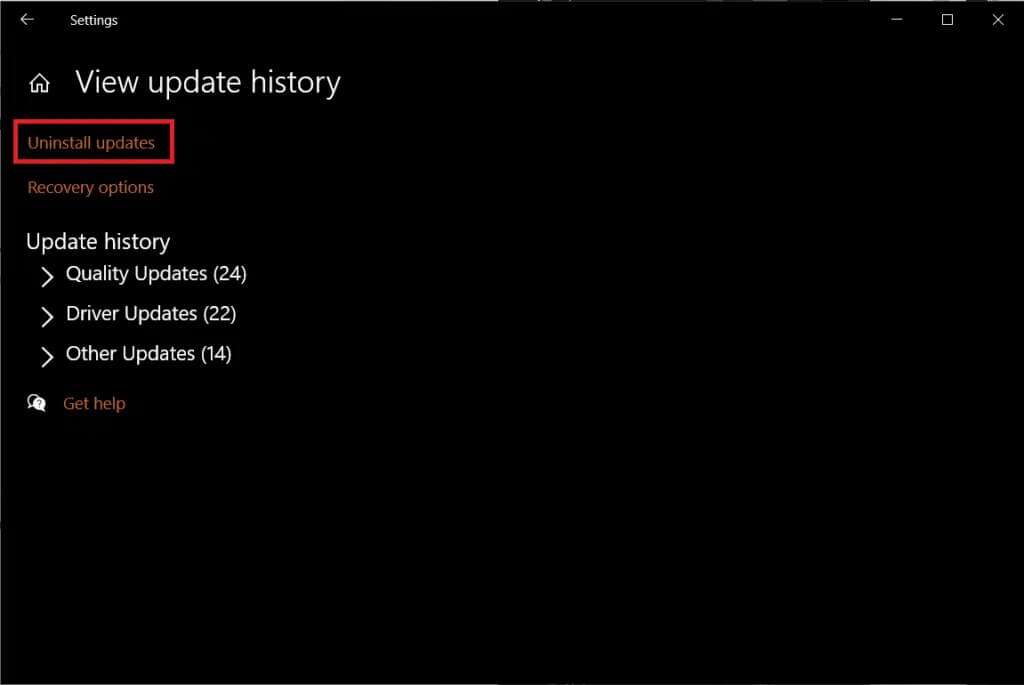
4. I vinduet Installerede opdateringer skal du klikke på kolonneoverskriften Installeret for at sortere opdateringer baseret på deres installationsdatoer.
5. Højreklik derefter på den første post og klik på knappen "afinstaller" , Som vist nedenfor.
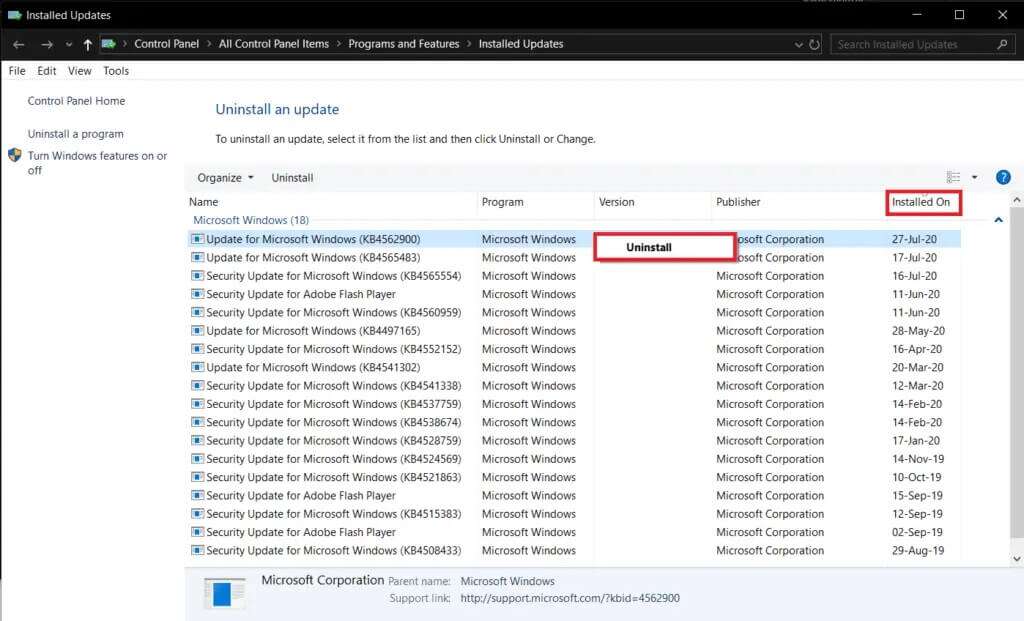
6. Følg instruktionerne på skærmen for at fuldføre processen og genstart computeren.
Metode 5: Geninstaller programmer
I sidste ende kan det være den applikation, der fik fejlfinderen til at opdage denne fejl, som er skyld i det. Prøv at kontakte deres supportteam og rapportere situationen til dem. Alternativt kan du geninstallere applikationen fuldstændigt for at rette den fejl, som fejlfinderen opdagede, som følger:
1. Tryk på Windows -nøgle , Og skriv kontrolpanel , og klik på at åbne.
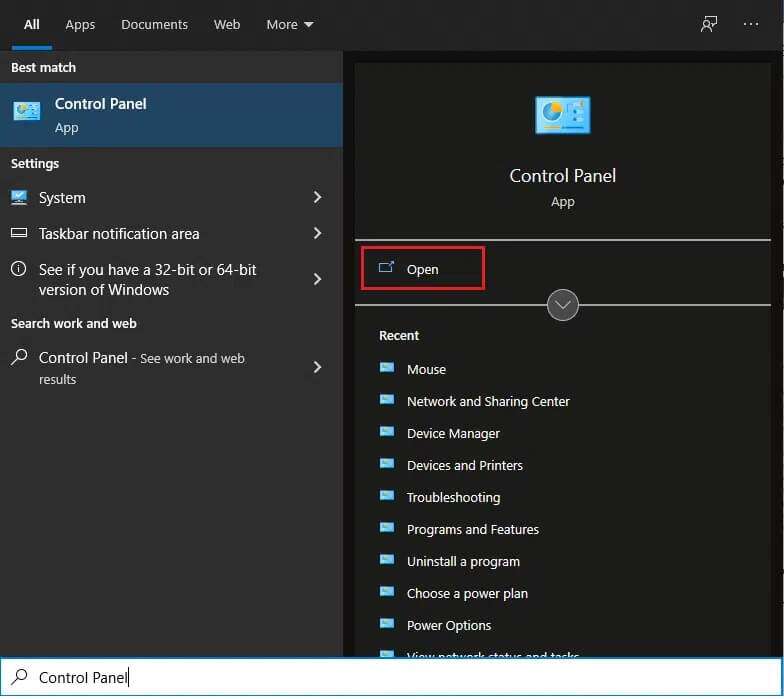
2. Bet-Tag-I-N Vis efter > Små ikoner , og tryk derefter på Programmer og funktioner.
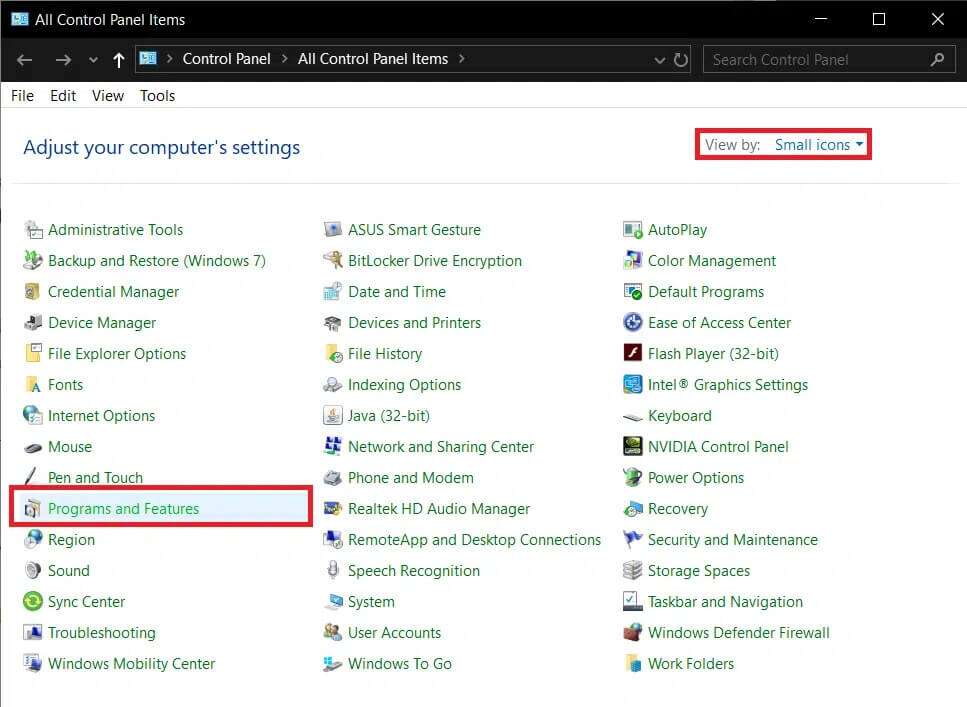
3. Højreklik på Applikationen, der forårsager fejlen (For eksempel 7-Zip og vælg afinstallere , som vist på figuren.
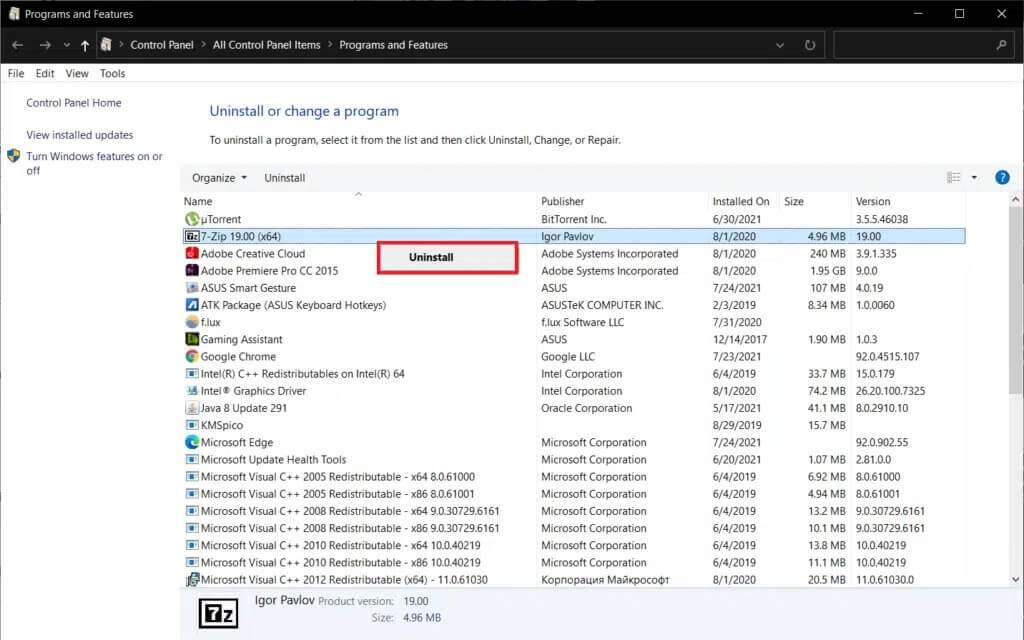
4. Bekræft afinstallationen i de pop op-vinduer, der vises, ogForberedt Tænd computeren.
5. Gør nu Ved at besøge den officielle hjemmeside For at ansøge om at downloade den nyeste version af applikationen.
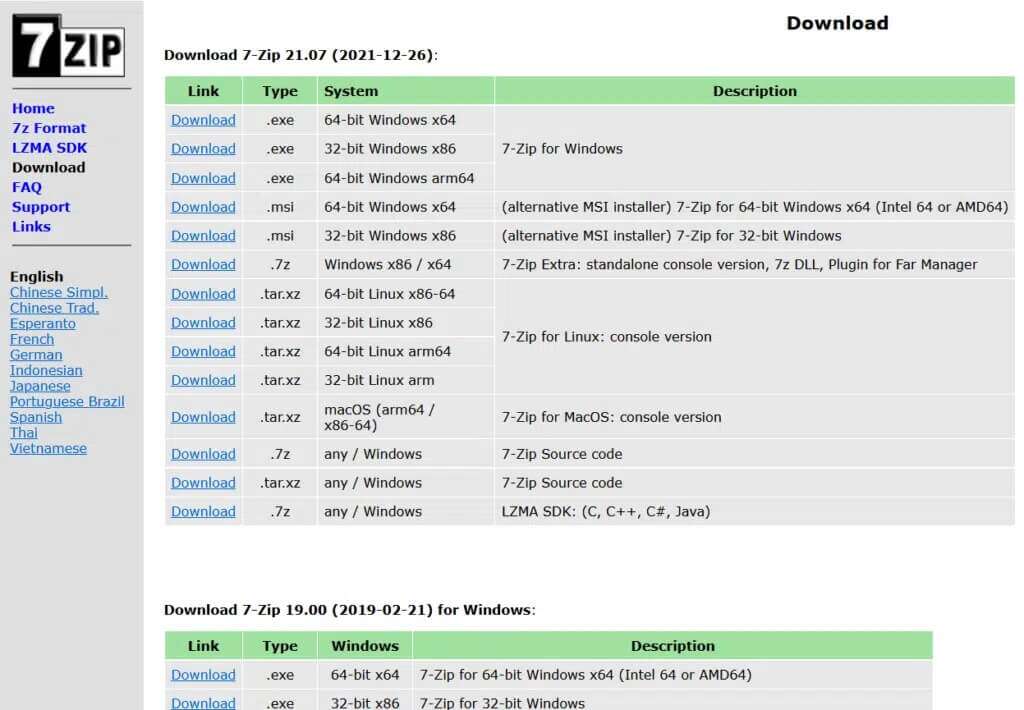
6. Kør den eksekverbare fil, og følg derefter instruktionerne på skærmen for at installere den igen.
Pro-tip: Udfør en systemgendannelse
Nogle brugere kan løse det problem, som fejlfinderen har opdaget, ved at gendanne deres computere til en tidligere tilstand, forudsat at de har oprettet et gendannelsespunkt på forhånd. Følg vores vejledning til, hvordan du gør dette. Sådan bruger du Systemgendannelse på Windows 10 at gøre det samme.
Vi håber, at du var i stand til at rette fejlen "Debugger detekteret: Debuggeren blev fundet på denne enhed" på din Windows 10-stationære/bærbare computer. Stil dine spørgsmål eller forslag i kommentarfeltet nedenfor. Fortæl os, hvad du gerne vil vide nu.